Avviare una Sessione di Jam
Per iniziare, apriamo l’app Spotify e dirigiamoci verso la schermata di riproduzione in corso. Facciamo clic sul pulsante dispositivi situato in basso a sinistra, quindi selezioniamo Avvia un Jam.
Per aggiungere persone al Jam, apriamo la sessione di Jam dalla schermata di riproduzione in corso e facciamo clic sull’icona della coda. Successivamente, premiamo Invita e selezioniamo Condividi Link. Possiamo condividere il link attraverso il nostro metodo preferito e chiedere ai nostri amici di controllare e unirsi al Jam.
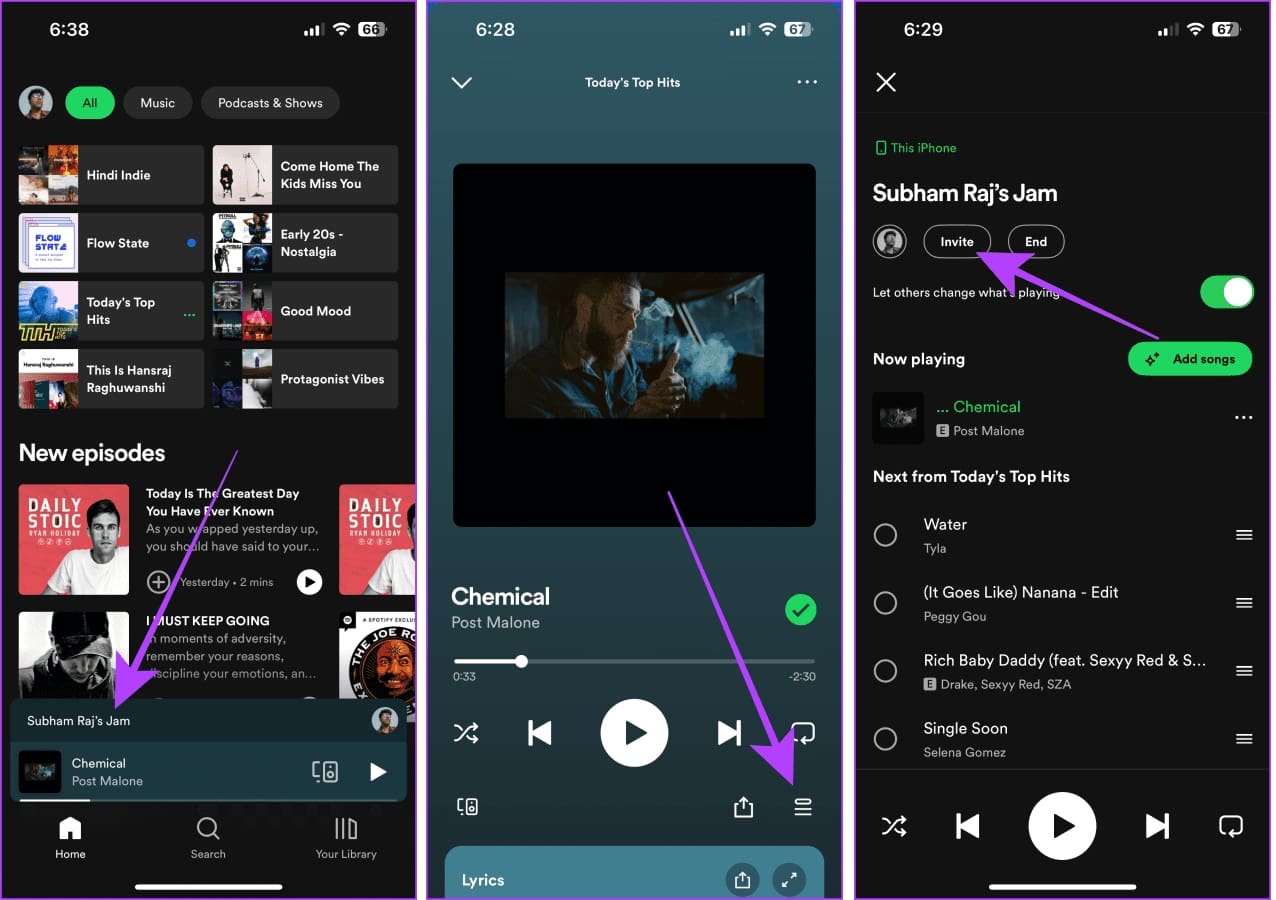
Leggi Anche: Come risolvere il problema di Spotify Jam non funzionante o non disponibile.
Come Aggiungere o Rimuovere Canzoni da Jam
Accediamo alla schermata di riproduzione in corso di Spotify e facciamo clic sul pulsante coda. Da qui, selezioniamo Aggiungi Canzoni e poi clicchiamo sul pulsante coda accanto a una canzone consigliata o a quella che abbiamo cercato.
È sempre possibile scorrere a sinistra su una canzone nella coda e utilizzare l’opzione Rimuovi per eliminarla dalla sessione di Jam.
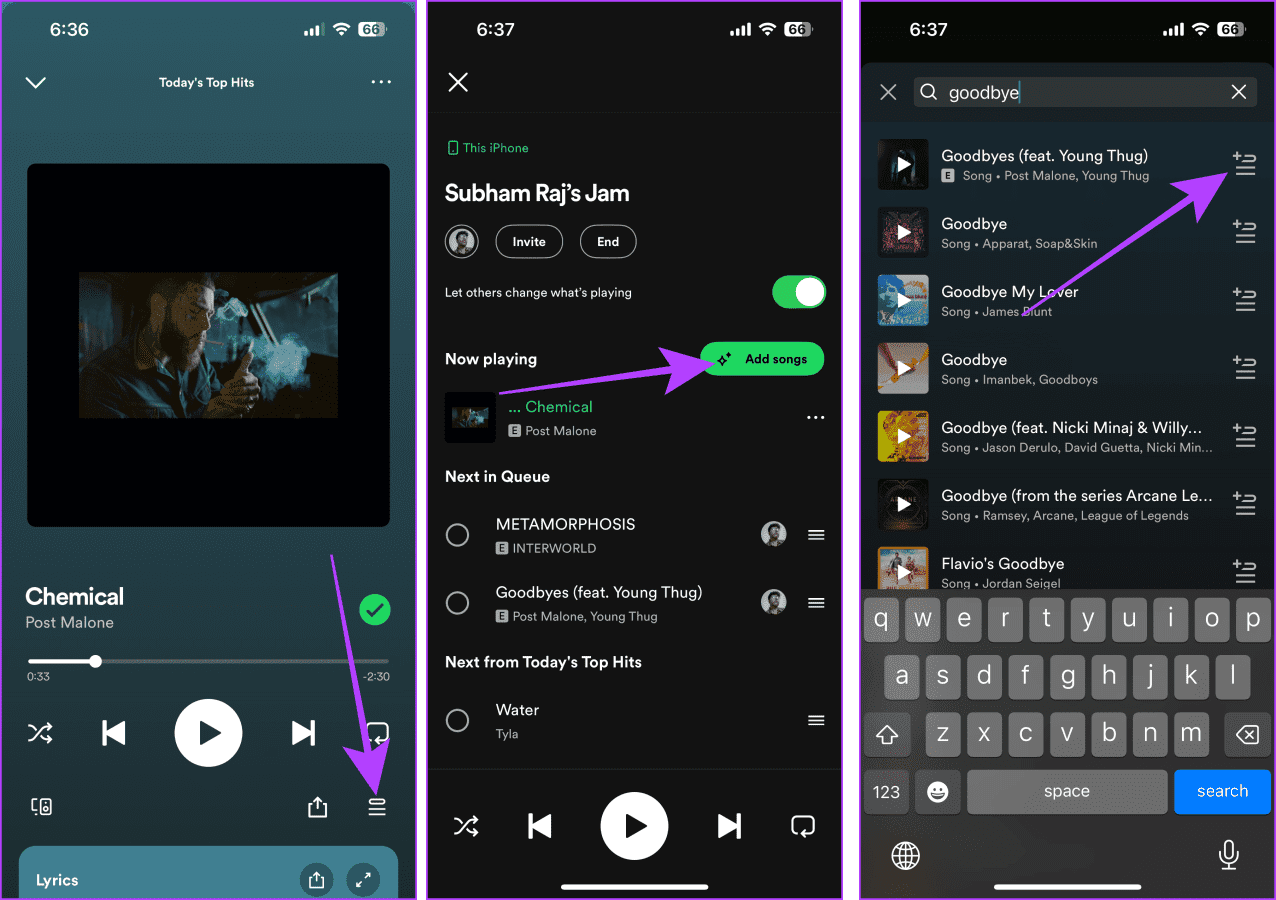
Nota: È possibile aggiungere o rimuovere canzoni dalla sessione di Jam solamente se l’host lo consente. Per maggiori dettagli, consultiamo la sezione successiva.
Come Controllare la Sessione di Jam
Accediamo alla schermata di riproduzione in corso su Spotify e facciamo clic sul pulsante coda per aprire il menu di Spotify Jam.
- Per rimuovere persone, clicchiamo sulle foto profilo, selezioniamo l’icona dei tre puntini accanto al nome di un utente e scegliamo Rimuovi. Possiamo anche rimuovere tutti i partecipanti contemporaneamente.
- Per consentire ad altri di aggiungere o rimuovere canzoni, attiviamo l’opzione Consenti ad altri di modificare ciò che viene riprodotto.
- Per terminare o lasciare una sessione di Jam, utilizzate il pulsante Termina (come host) o Esci (come partecipante).
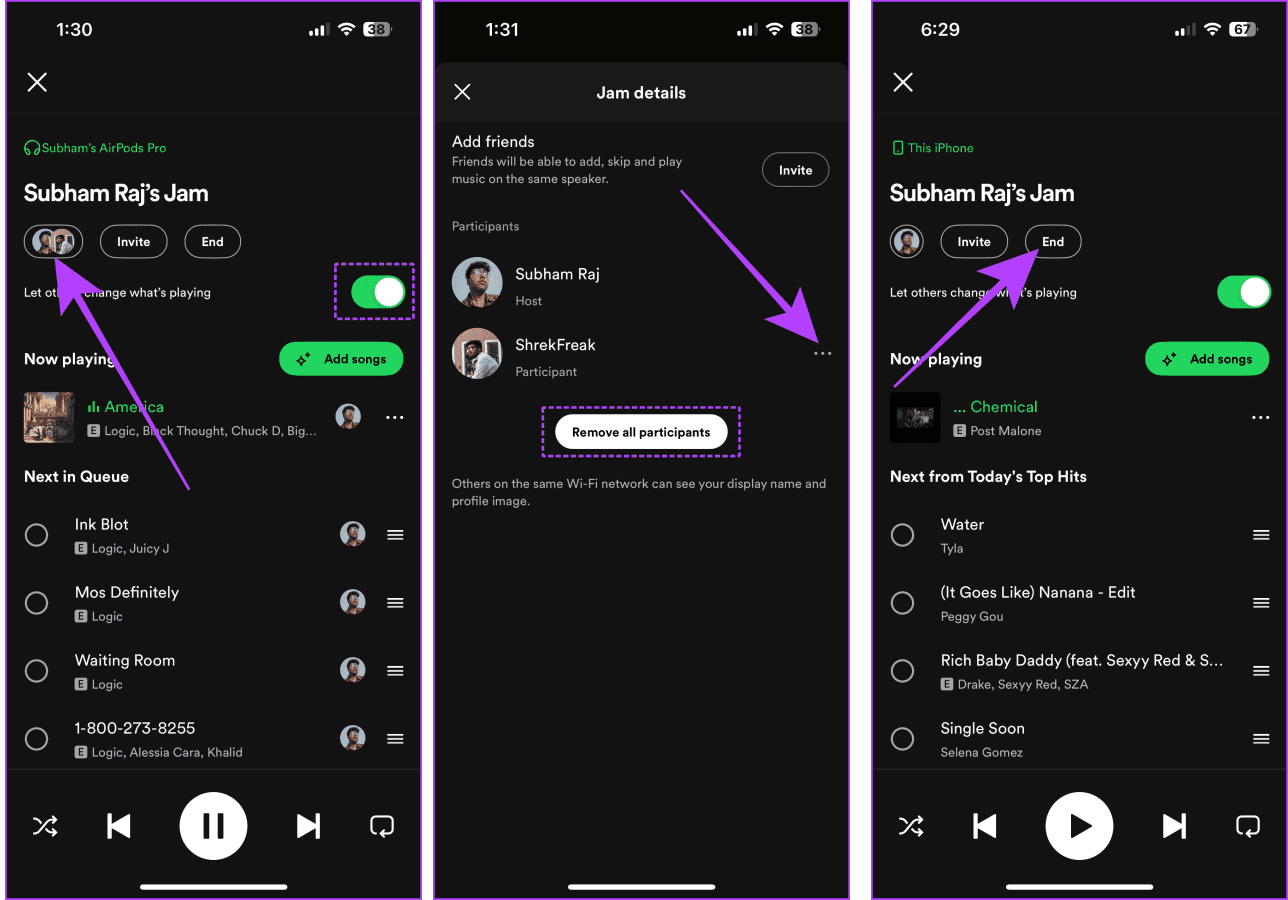
Leggi Anche: Cos’è la Sessione Privata di Spotify e come attivarla o disattivarla.
Grazie per il tuo feedback!
